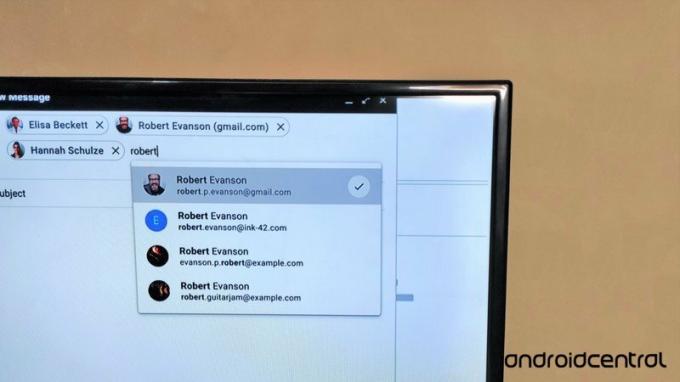 Zdroj: Namerah Saud Fatmi / Android Central
Zdroj: Namerah Saud Fatmi / Android Central
Ak ste používateľom služby Google Workspace, pravdepodobne poznáte vizuálne funkcie pridané do Gmailu v októbri 2021. Používatelia Gmailu na počítači si teraz môžu prispôsobiť svoje kontaktné údaje, ako sú celé mená, priamo z polí „Komu“, „Kópia“ a „Skrytá kópia“. Zobrazí sa malá užitočná informačná karta, ktorá vám umožní zobraziť a zmeniť podrobnosti kontaktu. Tu je návod, ako môžete upraviť mená a informácie príjemcov e-mailu Gmail, či už používate jeden z najlepšie Chromebooky alebo iný počítač!
Ako upraviť mená a informácie príjemcov e-mailu v Gmaile
Bežní majitelia účtu Google majú smolu, pokiaľ ide o túto funkciu. Iba Majitelia účtov Google Workspace má prístup k informačným kartám v Gmaile. Aby toho nebolo málo, z tejto aktualizácie sú vylúčení aj zákazníci Google Workspace for Education Fundamentals, Education Standard, Education Plus a Teaching and Learning Upgrade.
-
Ísť do mail.google.com otvorte svoj účet Google Workspace Gmail na počítači.
 Zdroj: Android Central
Zdroj: Android Central -
Kliknite Skladať začať nový koncept.
 Zdroj: Android Central
Zdroj: Android Central -
Do poľa napíšte meno príjemcu Komu lúka.
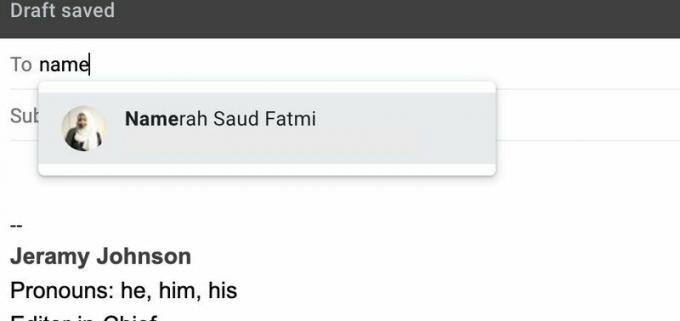 Zdroj: Android Central
Zdroj: Android Central -
Umiestnite kurzor myši nad menom príjemcu. Ak to nefunguje, kliknite pravým tlačidlom myši na meno príjemcu.
- An informačná karta vyskočí.
-
Klikni na ikona ceruzky na informačnej karte na úpravu mena a informácií príjemcu.
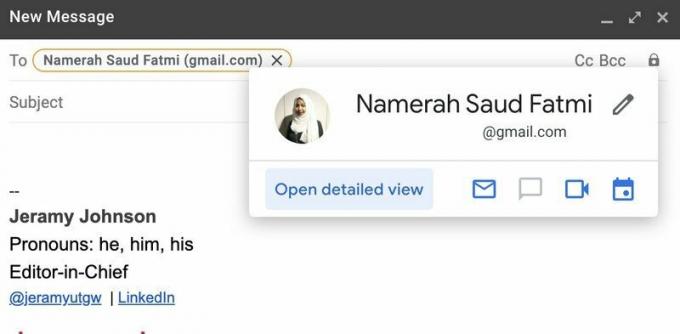 Zdroj: Android Central
Zdroj: Android Central -
Vyplňte požadované meno a údaje na karte.
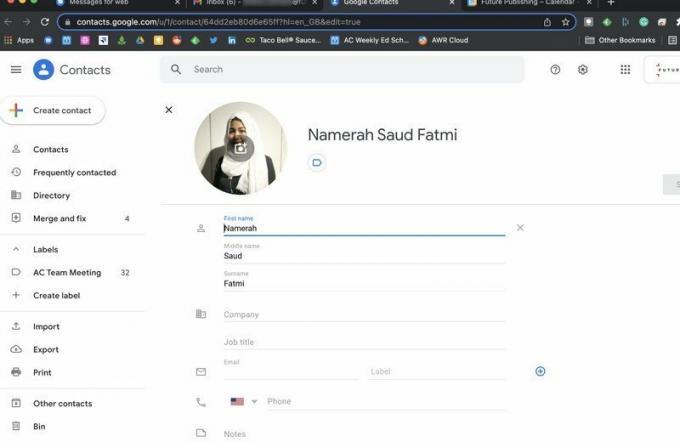 Zdroj: Android Central
Zdroj: Android Central
Po vyplnení mena a ďalších podrobností do informačnej karty príjemcu ich budete môcť vidieť vždy, keď umiestnite kurzor myši na meno príjemcu v Gmaile. Môžete dokonca zmeniť spôsob, akým sa meno zobrazí ostatným, keď odošlete e-mail s viacerými príjemcami. Tým sa však nezmenia podrobnosti o osobe v Kontaktoch Google. Na to budete musieť upraviť podrobnosti kontaktu priamo zo samotných Kontaktov Google.
Náš výber najlepších zariadení
Získajte prístup ku všetkým najlepšie tipy a triky pre Gmail pre počítač ako informačné karty a množstvo ďalších užitočných funkcií inováciou na Business Edition služby Google Workspace. Pri registrácii získate bezplatnú dvojtýždňovú skúšobnú verziu a základný obchodný plán začína na menej ako 10 USD mesačne. To je celkom výhodná ponuka pre takú neuveriteľnú škálu profesionálnych nástrojov a služieb pre vašu organizáciu.
Namerah Saud Fatmi
Namerah Saud Fatmi je spisovateľ na voľnej nohe pre Android Central. Má vášeň pre všetko, čo sa týka techniky a hier, a od roku 2011 je čestnou knihovníčkou Goodreads. Keď nepíše, možno ju nájsť, ako prenasleduje túlavé mačky a psy v uliciach Dháky alebo zabíja drakov v krajine Skyrim. Môžete ju kontaktovať na jej Twitteri @NamerahS.
